
Turinys
Šiame straipsnyje: Leiskite naudoti papildinįPridėkite ir suaktyvinkite papildinius
„Google Chrome“, kaip ir kitos interneto naršyklės, naudoja papildinius įvairių tipų turiniui paleisti. Dažniausiai naudojamos „Adobe Flash Player“, „Adobe Reader“, „Java“, „Real Player“, „QuickTime“ ir „Microsoft Silverlight“. Naršydami internete gali būti paprašyti atsisiųsti ir įdiegti arba atnaujinti papildinį, kad būtų naudojamas siūlomas žiniatinklio turinys.
etapai
1 dalis Leiskite naudoti papildinį
-

Atidarykite „Google Chrome“ naršyklę. Įsigykite „Google Chrome“ savo kompiuteryje ir du kartus spustelėkite jį. Bus atidarytas naršyklės puslapis. -

Prieiga prie Nustatymai. Pasirinkite mygtuką su trimis vertikaliais taškais, esančiu viršutiniame dešiniajame naršyklės lango kampe. Rodomas išskleidžiamasis meniu. Virš galvos Nustatymai ir spustelėkite jį. Atidaromas naujas skirtukas, kuriame pateikiamas Nustatymai „Google Chrome“ naršyklė. -

Peržiūrėkite išplėstinius nustatymus. Eikite į puslapio apačią Nustatymai tada pasirinkite Peržiūrėti išplėstinius nustatymus ..., Puslapis Nustatymai tada pateikia daugiau nustatymo elementų iš „Google Chrome“ naršyklės. -

Peržiūrėkite turinio nustatymus. Eikite į skyrių konfidencialumas, pasirinkite mygtuką Turinio nustatymai ..., Pasirodo dialogo langas. Čia pateikiami įvairūs su interneto turiniu susiję parametrai, kuriais galime veikti. Tai yra, pavyzdžiui, blykstė, Iššokantys langai, sausainiaitt -

Suaktyvinkite papildinius. Išskleidžiamajame meniu eikite į skiltį Prieiga per papildinį be smėlio dėžės sistemos, pasirinkite pažymėtą pasirinkimą Leisti visoms svetainėms naudoti papildinį prieigai prie mano kompiuterio, Taigi „Google Chrome“ naršyklė galės naudoti bet kurį papildinį, kurio reikės norint paleisti žiniatinklio turinį.- Kontroliuokite papildinius, kuriuos galima vykdyti. Pasirinkite parinktį Paklausti manęs, kada svetainei turėtų būti naudojamas papildinys, norint pasiekti mano kompiuterį (rekomenduojama), Atsižvelgiant į naršymą internete, jums reikės suaktyvinti papildinį atsižvelgiant į tai, ar tinklalapyje jūsų prašoma jį naudoti.
- Eikite į „Google Chrome“ papildinių sąrašą. Adreso juostoje parašykite „chrome: // components“.
2 dalis Pridėkite ir suaktyvinkite papildinius
-
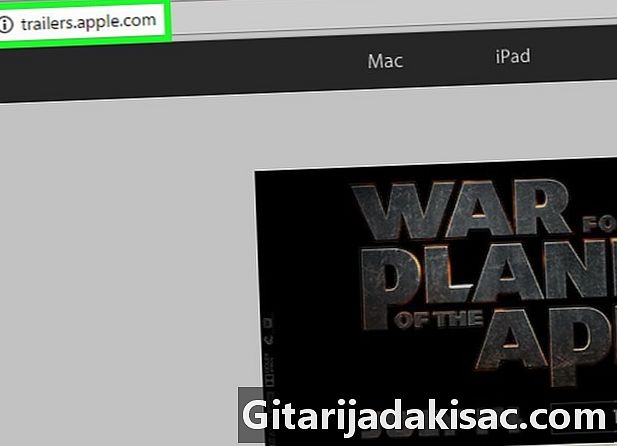
Įdiekite reikiamą papildinį. Norint naudoti tam tikras svetaines, reikia suaktyvinti papildinį. Taigi, jei pavydas privers jus pažiūrėti kito filmo, kurį norite pamatyti filmuose, anonsą, galite apsilankyti http://trailers.apple.com/ ir jums šiuo atveju reikės naudoti „QuickTime“ papildinys. -

Palaukite, kol bus paprašyta įdiegti papildinį. Tinklalapis, kuriame naudojamas įskiepis, tikrina, kada jis atidaromas, jei „Google Chrome“ naršyklė jį turi. Jei jo nėra, tinklalapyje bus rodoma informacija apie jį, kad pakviestų jus įdiegti. -

Įdiekite papildinį. Atsižvelgiant į svetainės poreikį, jūsų bus paprašyta pasirinkti įrengti arba Atnaujinti papildinys. Baigę procedūrą, papildinys suaktyvinamas.- Kartais įskiepis gali paprašyti atsisiųsti įdiegimo failą (.exe failą) į savo kompiuterį ir tada jūs turėsite jį paleisti.
-

Iš naujo paleiskite „Google Chrome“ naršyklę. Baigę diegti, uždarykite visus skirtukus ir „Google Chrome“. Iš naujo paleiskite „Google Chrome“ naršyklę ir eikite į svetainę naudodami įdiegtą papildinį. Dabar žiniatinklio turinio rodymas turi veikti kartu su papildiniu.